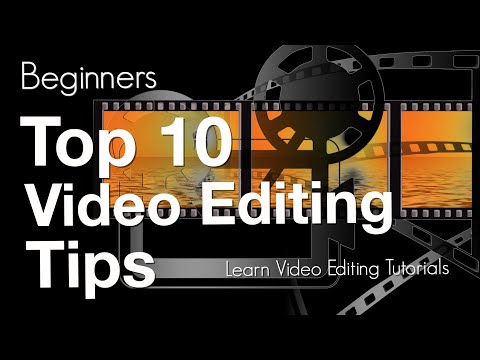
Innhold
På fjernsyn og i filmer brukes overganger mellom scener for å gjøre brå endringer i perspektiv virke mindre usammenhengende. Disse samme videoeffekter er tilgjengelige for digital videoproduksjon når du bruker Adobe Premiere-programvare for å redigere hjemmevideoene dine. I tillegg kan du laste ned plugin-moduler som gir produksjonen et profesjonelt filmutseende. Les videre for å lære hvordan du bruker fade og overganger i Adobe Premiere.
retninger

-
Lag en video tidslinje som inneholder minst to klipp. For å jobbe med overganger, trenger du minst to videoklipp i en tidslinje. For å gjøre det, må du bare laste opp klippene dine til Adobe Premiere-programvaren og plassere dem på en tidslinje. Vær oppmerksom på at høyverdige videofiler krever god bruk av dataminne, så vær selektiv når det gjelder materialet som brukes når det gjelder digital video produksjon.
-
Velg en overgang fra rullegardinmenyen. I «Effekter» -panelet i Adobe Premiere klikker du på pilikonet ved siden av mappen "Videooverganger" for å se en rullegardinmeny med tilgjengelige overganger. I tillegg til overgangene som følger med programvaren din, kan du søke etter og kjøpe flere pluginprogrammer for Adobe Premiere online. Imidlertid, i stedet for å laste hundrevis av overgangseffekter, prøv å jobbe med standardovergangene av programvaren, disse vil trolig være tilstrekkelig for ditt behov.
-
Bruk overgangseffekten til et redigeringspunkt på tidslinjen mellom de to klippene. Å lage videoer i Adobe Premiere er en enkel prosess, når du blir vant til det. Imidlertid bør man ta vare på effektene for å oppnå de beste resultatene. Redigeringspunktene mellom klippene er som små dører gjennom hvilke effektene kan komme inn. Hvis du prøver å bruke dem der det ikke er noen redigeringspunkter, for eksempel i midten av klippet, vil de for eksempel ikke skrive inn. Så hvis du vil redigere en del midt i et klipp, må det kuttes i to på forhånd. Så, så lenge klippene er store nok, kan du bruke overgangen på redigeringspunktet mellom dem.
-
Finn ut forskjellen mellom "hode" og "hale". Når du redigerer en overgang i Adobe Premiere, legger du til videoeffekter, for eksempel fading eller overgang, til to klipp. Halen av det første klippet vil være den delen av videoen der overgangen begynner, og "hodet" til det andre klippet vil være hvor overgangen slutter. Når en fade-effekt påføres, mørkner "halen" på det første klippet gradvis, og deretter lyser "hodet" på det andre klippet gradvis. For å gjøre dette, sett "halen" og "hodet" slik at overgangen din ikke blir brat.
-
Forhåndsvisning av den nye overgangen din. En gylden regel i digital video produksjon er å forhåndsvise materialet ditt med hver ny effekt som brukes i videoen. På den måten kan du fikse mindre glitches før du går videre. Det er mye lettere å gå tilbake og angre en overgang umiddelbart etter søknad enn å gjøre det senere.
-
Lagre arbeidet ditt. Når du er ferdig med å bruke effekter på arbeidet ditt, må du lagre det for å beskytte det. Lagre arbeidet ditt i Adobe Premiere er ikke annet enn å lagre det i tekstbehandlingsprogrammer. Bare klikk "File" øverst på skjermen, og deretter "Lagre". Dette sikrer at utgaven din er lagret i datamaskinens minne.
tips
- Se hvordan videoeffekter brukes i favorittfilmer eller TV-programmer. Selv om enkelte programmer har svært interessant innhold, kan videoeffekter også brukes sparsomt av produsenter. Så evaluer hvordan en rekke videoeffekter kan brukes til din fordel, i stedet for å bare bruke dem til å prøve å få mest mulig ut av pengene investert i Adobe Premiere.
advarsel
- Med mindre du bruker avanserte redigeringsmetoder, må du sørge for at du plasserer overgangen over redigeringspunktet mellom de to klippene. Hvis du plasserer den for langt til venstre, kan videoen i det første klippet mørke for tidlig og plutselig utsette materialet i det andre klippet. På samme måte, hvis du plasserer overgangen langt til høyre, kan videoen i det første klippet mørke for sent, og det andre klippet kan vises mye senere enn det skal.
Hva du trenger
- Adobe Premiere-programvare
- Et digitalt videokamera (anbefalt)